win11打印机脱机无法恢复怎么办 win11系统打印机脱机问题解决方法
更新时间:2023-08-09 17:44:02作者:jiang
win11打印机脱机无法恢复怎么办,在使用Win11系统时,有时我们可能会遇到打印机脱机的问题,而且很难恢复正常状态,不要担心我们可以采取一些简单的解决方法来解决这个问题。无论是检查打印机的连接还是重新设置打印机,都可以帮助我们解决Win11系统打印机脱机的困扰。接下来我们将详细介绍如何解决这个问题,确保我们能够顺利使用打印机。
具体步骤如下:
1、打开win11电脑的搜索框,搜索控制面板并打开。
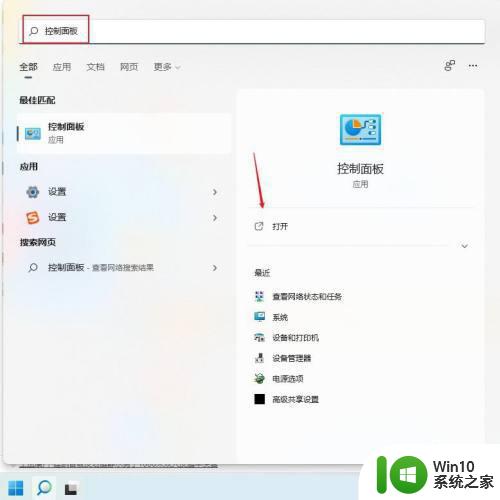
2、打开控制面板界面后,点击查看设备和打印机。
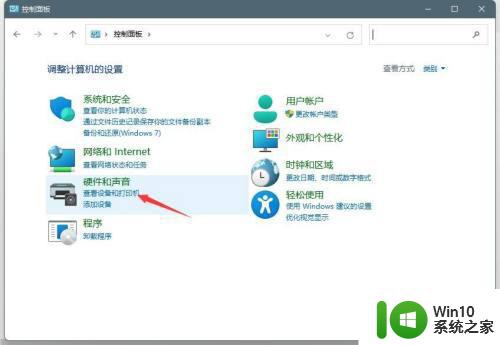
3、找到脱机的打印机,鼠标右键点击后,选择打印机属性。
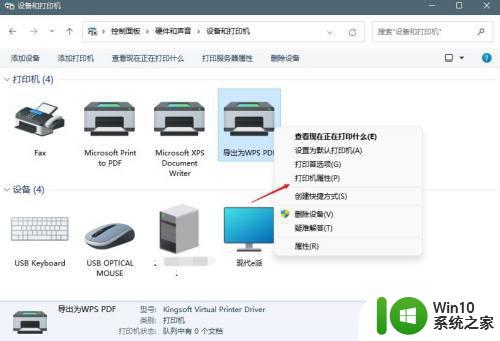
4、点击高级,点击新驱动程序。
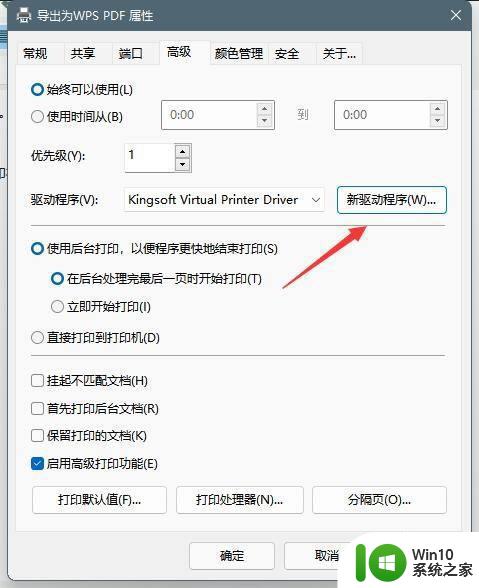
5、更新驱动程序后,脱机打印机即可被系统识别。
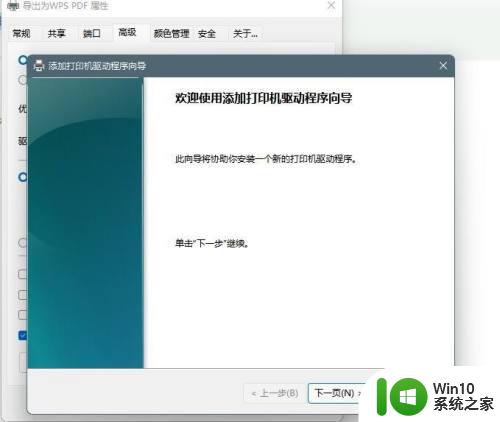
以上是关于win11打印机脱机无法恢复怎么办的全部内容,若遇到相同问题的用户,请参考本文中介绍的步骤进行修复,希望这些信息能对大家有所帮助。
win11打印机脱机无法恢复怎么办 win11系统打印机脱机问题解决方法相关教程
- win11打印脱机 Win11系统打印机显示脱机状态怎么处理
- win11打印机显示脱机状态怎么办 打印机脱机状态原因
- win11共享打印机连接失败解决方法 win11系统无法访问共享打印机的解决方案
- win11共享打印机0x0000011b的解决方法 win11共享打印机0x0000011b错误怎么办
- win11 连接不了打印机 Win11打印机无法连接提示解决方法
- win11连接打印机彩色文档不能打印怎么办 win11连接打印机无法打印彩色文件的解决方案
- win11打印机共享出现0x00000709错误怎么解决 如何在win11系统中解决打印机共享错误0x00000709的问题
- 更新到win11后无法连接打印机 Win11打印机无法连接如何解决
- Win11系统无法连接共享打印机错误0x0000007c如何解决 Win11系统共享打印机连接错误0x0000007c解决方法
- windows添加打印机失败怎么办win11 win11添加打印机无响应如何解决
- win11无法连接到共享打印机如何处理 Win11共享打印机连接问题解决方法
- win11不能打印的解决方法 win10打印机不能打印怎么修复
- win11系统启动explorer.exe无响应怎么解决 Win11系统启动时explorer.exe停止工作如何处理
- win11显卡控制面板不见了如何找回 win11显卡控制面板丢失怎么办
- win11安卓子系统更新到1.8.32836.0版本 可以调用gpu独立显卡 Win11安卓子系统1.8.32836.0版本GPU独立显卡支持
- Win11电脑中服务器时间与本地时间不一致如何处理 Win11电脑服务器时间与本地时间不同怎么办
win11系统教程推荐
- 1 win11安卓子系统更新到1.8.32836.0版本 可以调用gpu独立显卡 Win11安卓子系统1.8.32836.0版本GPU独立显卡支持
- 2 Win11电脑中服务器时间与本地时间不一致如何处理 Win11电脑服务器时间与本地时间不同怎么办
- 3 win11系统禁用笔记本自带键盘的有效方法 如何在win11系统下禁用笔记本自带键盘
- 4 升级Win11 22000.588时提示“不满足系统要求”如何解决 Win11 22000.588系统要求不满足怎么办
- 5 预览体验计划win11更新不了如何解决 Win11更新失败怎么办
- 6 Win11系统蓝屏显示你的电脑遇到问题需要重新启动如何解决 Win11系统蓝屏显示如何定位和解决问题
- 7 win11自动修复提示无法修复你的电脑srttrail.txt如何解决 Win11自动修复提示srttrail.txt无法修复解决方法
- 8 开启tpm还是显示不支持win11系统如何解决 如何在不支持Win11系统的设备上开启TPM功能
- 9 华硕笔记本升级win11错误代码0xC1900101或0x80070002的解决方法 华硕笔记本win11升级失败解决方法
- 10 win11玩游戏老是弹出输入法解决方法 Win11玩游戏输入法弹出怎么办
win11系统推荐
- 1 win11系统下载纯净版iso镜像文件
- 2 windows11正式版安装包下载地址v2023.10
- 3 windows11中文版下载地址v2023.08
- 4 win11预览版2023.08中文iso镜像下载v2023.08
- 5 windows11 2023.07 beta版iso镜像下载v2023.07
- 6 windows11 2023.06正式版iso镜像下载v2023.06
- 7 win11安卓子系统Windows Subsystem For Android离线下载
- 8 游戏专用Ghost win11 64位智能装机版
- 9 中关村win11 64位中文版镜像
- 10 戴尔笔记本专用win11 64位 最新官方版